| Win10系统怎么重新启动Explorer.exe(Windows资源管理器)? | 您所在的位置:网站首页 › window资源管理器重新启动会怎么样 › Win10系统怎么重新启动Explorer.exe(Windows资源管理器)? |
Win10系统怎么重新启动Explorer.exe(Windows资源管理器)?
|
当前位置:系统之家 > 系统教程 > Win10系统怎么重新启动Explorer.exe(Wi
Win10系统怎么重新启动Explorer.exe(Windows资源管理器)?
时间:2021-11-15 14:45:07 作者:辰奕 来源:系统之家 1. 扫描二维码随时看资讯 2. 请使用手机浏览器访问: https://m.xitongzhijia.net/xtjc/20211115/232838.html 手机查看 评论 反馈  网盘下载
电脑公司 Ghost Win10 64位 专业激活版 V2021.11
网盘下载
电脑公司 Ghost Win10 64位 专业激活版 V2021.11
大小:4.96 GB类别:电脑公司系统 使用 Windows 10 时,您可能会发现 Windows 桌面已冻结,无法再使用“开始”菜单、单击程序、拖动文件或在窗口之间切换。发生这种情况时,可能是由 Windows 资源管理器或 Explorer.exe 进程出现问题引起的,通常可以通过重新启动来修复。 Explorer.exe 是 Windows 操作系统中的可执行文件,位于 C:\Windows\explorer.exe。当 Windows 启动并且用户登录时,操作系统将启动 Explorer.exe 进程,该进程显示 Windows 用户环境,例如桌面、任务栏和开始菜单。 要重新启动 Explorer.exe 进程,您可以执行以下三种不同的方法。 方法 1:通过 Windows 10 任务管理器重新启动 Windows Explorer.exe 如果您使用的是 Windows 10,重启 Explorer.exe 的最简单方法是通过任务管理器。 要在 Windows 10 中重新启动 Explorer.exe,请按照以下步骤操作: 通过按Ctrl+Alt+Delete键盘组合并选择任务管理器或右键单击任务栏并选择任务管理器来打开任务管理器。打开任务管理器后,单击 更多详细信息 选项,如下图所示。 
当显示完整的进程列表时,向下滚动直到找到Windows Explorer进程。然后右键单击该进程并选择 重新启动 ,如下所示。 
Explorer.exe 进程现在将终止并自动重新启动。在此过程中,您会看到桌面短暂消失,然后又重新出现。 现在 Windows 资源管理器已重新启动,您可以关闭任务管理器。 方法 2:从命令提示符重新启动 Windows Explorer.exe 此方法允许您直接从命令提示符重新启动 Explorer.exe 进程。此方法适用于 Windows 7、Windows 8 和 Windows 10。 要从命令提示符重新启动 Explorer.exe,请按照下列步骤操作: 单击开始按钮,输入cmd,然后单击出现的命令提示符搜索结果,打开 Windows 命令提示符。 
当命令提示符打开时,在命令提示符中键入粗体的 taskkill /F /IM explorer.exe & start explorer命令,然后按键盘上的 Enter。此命令将终止 explorer.exe,然后立即重新启动该进程,以便您可以再次看到您的桌面。 
输入命令后,您将看到 Windows 桌面消失一秒钟,然后重新启动。您现在可以关闭 Windows 命令提示符,因为 Explorer.exe 进程已重新启动。 方法 3:退出资源管理器,然后通过任务管理器重新启动它 如果您使用的是 Windows 7 或任何版本的 Windows,您还可以通过首先在任务管理器中结束该进程然后从“创建新任务”对话框再次运行它来重新启动 Explorer.exe 进程。 要通过首先终止进程来重新启动 explorer.exe,您可以执行以下步骤: 通过按Ctrl+Alt+Delete键盘组合并选择任务管理器或右键单击任务栏并选择任务管理器来打开任务管理器。打开任务管理器后,滚动进程列表,直到找到 explorer.exe 进程并右键单击它,如下所示。当上下文菜单打开时,单击“ 结束进程” 选项 
当您尝试结束 explorer.exe 进程时,它会要求您确认请求。在此提示下,单击“ 结束进程” 按钮。 
您现在将看到资源管理器消失,您将看到一个空白屏幕,上面漂浮着任务管理器。在任务管理器中,单击 文件 菜单并选择 新建任务(运行。。.)。 
出现“创建新任务”提示时,在“打开:”字段中输入explorer.exe,然后按“ 确定” 按钮。 
Explorer.exe 进程现在将启动,您将再次看到 Windows 桌面。现在 Explorer.exe 进程已经启动并且您可以看到桌面,您可以关闭任务管理器。 标签 Win10系统Win10 21H2正式版什么时候可出炉? 下一篇 > Win10xbox下载速度慢怎么办?Win10xbox下载速度慢的解决方法 相关教程 Win10系统开机后出现“Win32Bridge.Server.ex... Msvcp120.dll丢失如何修复?Msvcp120.dll丢失... Win10系统自带的Office卸载了怎么恢复? Win10忘记pin无法开机怎么办? 目前win10最稳定的版本是哪个? Win10 LTSC 2019是什么版本?Windows10 LTSC ... Win10D盘没有文件却占用了10个G,怎么回事? Win10网络适配器没有wifi选项怎么办? Win10插了耳机电脑还是外放怎么办? Win10如何手动修复引导?
Win10选21H2还是22H2好? 
Win10无线网络不显示?五种方法帮你解决Win10没有wlan选项 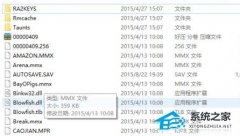
Win10玩红警2特别慢怎么办?三种方法帮你解决 
电脑C盘内存满了怎么清理内存?七种方法轻松搞定! 发表评论共0条  没有更多评论了
没有更多评论了
评论就这些咯,让大家也知道你的独特见解 立即评论以上留言仅代表用户个人观点,不代表系统之家立场 |
【本文地址】